Inicio y salida de Variable Editor
En esta sección se explica la forma de iniciar y salir de Variable Editor.
Cómo iniciar
|
Importante
|
|
Al abrir un documento de cuaderno en el que se encuentra almacenada la información de conexión a una base de datos, la apertura de Variable Editor hace que la base de datos se conecte de forma automática y que se actualicen los datos variables.
Si se interrumpe la conexión a la base de datos, los datos no se muestran hasta que no se restablece.
|
|
Nota
|
|
Cada ventana de Variable Editor permite editar un único documento de cuaderno.
|
1.
En Document Binder, abra el documento de cuaderno que desee editar con Variable Editor.
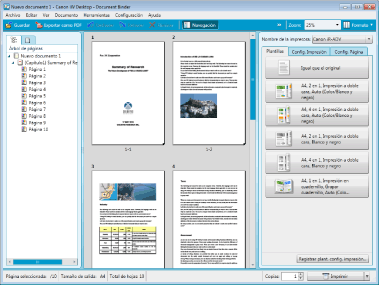
2.
Haga clic en  (Configuración de impresión de variables) en el Barra de herramientas.
(Configuración de impresión de variables) en el Barra de herramientas.
 (Configuración de impresión de variables) en el Barra de herramientas.
(Configuración de impresión de variables) en el Barra de herramientas.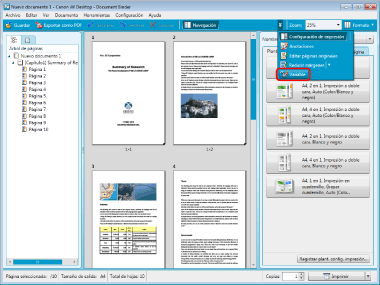
O bien, seleccione el menú [Herramientas] > [Configuración de impresión de variables].
Aparecerá el cuadro de diálogo [Especificar base de datos].
Si la base de datos se ha registrado, Variable Editor se inicia.
3.
Seleccione [Especificar archivo de base de datos] y después haga clic en [Aceptar].
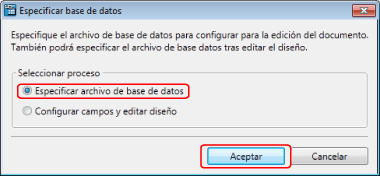
Aparecerá el cuadro de diálogo [Conexión/Configuración de base de datos].
|
Nota
|
|
Si desea únicamente crear el diseño y posteriormente importar la base de datos, seleccione [Configurar campos y editar diseño] y haga clic en [Aceptar]. Se mostrará la pantalla Variable Editor.
|
4.
Haga clic en [Examinar] en [Ruta de base de datos].
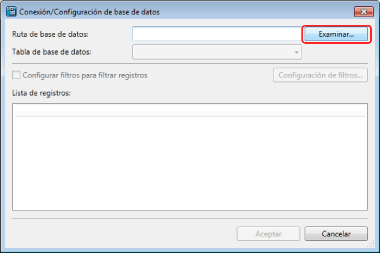
Aparecerá el cuadro de diálogo [Abrir].
5.
Seleccione el archivo y haga clic en [Aceptar].
Se abre nuevamente el cuadro de diálogo [Conexión/Configuración de base de datos].
El registro que se utilizará se muestra en el cuadro de diálogo [Conexión/Configuración de base de datos].
|
Nota
|
|
Los archivos que se pueden utilizar como [Ruta de base de datos] son los siguientes:
txt (.txt)
csv (.csv)
Excel (.xls/.xlsx/.xlsb/.xlsm)
Al configurar un archivo Excel con varias hojas como destino de conexión, podrá seleccionar una hoja para utilizarla como base de datos en [Tabla de base de datos].
|
6.
Filtre los registros según sea necesario.
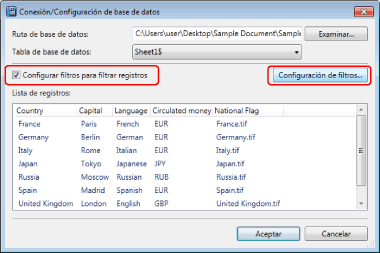
Para obtener información sobre la configuración de filtros, consulte la siguiente sección.
7.
Haga clic en [Aceptar].
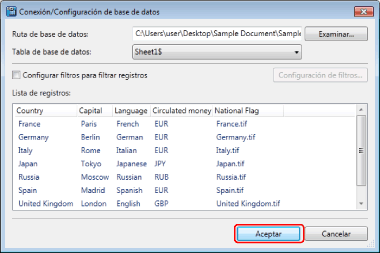
Aparece la pantalla Variable Editor.
Cómo salir
1.
Haga clic en  (Cerrar) en el Variable Editor.
(Cerrar) en el Variable Editor.
 (Cerrar) en el Variable Editor.
(Cerrar) en el Variable Editor.O bien, seleccione el menú [Archivo] > [Salir].
2.
Haga clic en [Sí] en el cuadro de diálogo que aparece.
La pantalla Variable Editor se cierra y regresará a la pantalla Document Binder.
|
Nota
|
|
Para guardar los cambios en Variable Editor, haga clic en el cuadro de diálogo [Sí] que se muestra al cerrar Variable Editor.
Los cambios se sobrescriben como datos temporales. No se incorporan a un documento para su edición hasta que vuelva a Document Binder y los guarde.
|